티스토리 뷰
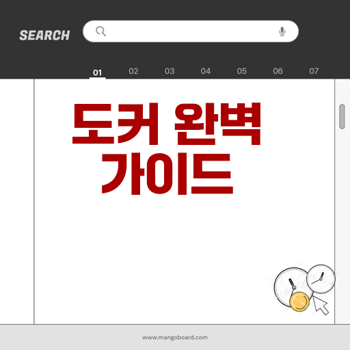
도커란 무엇인가?
도커(Docker)는 점점 더 많은 개발자와 기업들이 원하는 애플리케이션 배포와 관리를 간소화해 주는 컨테이너 기반의 가상화 도구입니다. 이제 도커의 기본 요소 및 장점을 살펴보겠습니다.
도커의 정의와 역사
도커는 2013년에 솔로몬 하이크(Solomon Hykes)에 의해 처음 소개되었습니다. 그는 Pycon US 2013에서 "리눅스 컨테이너의 미래"라는 발표를 통해 도커를 세상에 알렸습니다. 도커는 고(Go) 언어로 개발되었으며, 그 이후로 빠르게 발전하여 2014년 도커콘에서 첫 번째 안정 버전인 1.0을 발표하였습니다.
도커는 리눅스의 네임스페이스와 여러 커널 기능을 기반으로 컨테이너를 실행하고 관리하는 도구입니다. 이를 통해 프로세스를 격리하여 실행할 수 있으며, 효율적으로 이미지(프로세스 실행 환경)를 구축할 수 있습니다. 도커를 사용하면 특정 환경이 필요할 때 명령어 한 줄로 이미지를 기반으로 컨테이너를 실행할 수 있어 상당한 편리함을 제공합니다.
"도커는 애플리케이션을 실제로 실행하는 데 필요한 모든 것을 패키징하여 언제 어디서나 실행할 수 있게 해줍니다."

도커의 성능과 특징
도커의 성능은 경량화와 속도에서 뛰어납니다. 가상머신과 달리 도커는 리소스를 절약하면서도 빠른 시작 시간을 자랑합니다. 이를 통해 여러 컨테이너를 동시에 실행하는 환경에서도 뛰어난 성능을 유지할 수 있습니다.
도커 사용의 필요성
도커를 사용하는 이유는 간단합니다. 애플리케이션의 일관된 환경 구축과 배포의 용이성 때문입니다. 도커는 개발자가 로컬에서 구축한 환경을 그대로 서버에 배포할 수 있게 해주며, 다음과 같은 이점을 제공합니다.
- 환경 일관성: 개발, 테스트, 운영 환경이 동일하여 "환경에서의 문제"를 최소화합니다.
- 버전 관리: 각 이미지를 쉽게 버전 관리할 수 있어, 과거의 상태로 빠르게 복귀할 수 있습니다.
- 손쉬운 분산 처리: 여러 컨테이너를 활용한 부하 분산이 용이하여, 더 효율적인 리소스 활용이 가능합니다.
도커는 특히 마이크로서비스 아키텍처(Microservices Architecture)를 채택한 애플리케이션의 배포와 관리에 매우 유용합니다. 이제 여러분도 도커의 강력한 기능을 활용해 보세요! 🚀
도커의 구성 요소
도커는 매우 강력한 컨테이너 기반 가상화 도구로, 다양한 환경에서 애플리케이션을 실행하고 배포할 수 있도록 돕습니다. 도커의 여러 구성 요소를 이해하는 것은 도커를 효과적으로 활용하는 데 중요한 첫걸음입니다. 이번 섹션에서는 도커의 핵심 구성 요소인 이미지, 컨테이너, 도커 엔진과 클라이언트, 그리고 도커 허브와 이미지 레지스트리에 대해 자세히 살펴보겠습니다.
이미지와 컨테이너의 차이
도커에서 이미지(image)와 컨테이너(container)는 밀접하게 연관된 개념이지만, 서로 다른 역할을 합니다.
- 이미지: 이미지는 애플리케이션과 그 실행 환경을 구성하는 파일의 집합입니다. 마치 가상 머신에서 사용하는 이미지 파일처럼, 특정 애플리케이션이 실행될 수 있는 모든 파일과 환경 설정이 포함되어 있습니다. 이미지 자체는 변하지 않는 불변체로, 한번 생성되면 수정이 불가능합니다. 이미지는 일반적으로 레지스트리에서 검색하여 가져옵니다.
- 컨테이너: 컨테이너는 이미지를 기반으로 실행된 격리된 프로세스입니다. 즉, 이미지를 통해 생성된 실행 환경으로, 리소스를 호스트 운영 체제와 공유하면서 독립적으로 실행됩니다. 컨테이너는 상태를 변경할 수 있으며, 이 변경사항을 새로운 이미지로 커밋하게 될 경우, 새로운 이미지가 생성됩니다.
“이미지는 고정된 형태로 존재하며, 컨테이너는 이를 기반으로 실행되는 동적인 상태이다.”

도커 엔진과 클라이언트
도커는 도커 엔진(Docker Engine)과 도커 클라이언트(Docker Client) 구조로 이루어져 있습니다. 이 둘은 의사소통을 통해 도커의 모든 작업을 처리합니다.
- 도커 엔진: 도커 엔진은 실제로 컨테이너를 관리하는 서버 측 애플리케이션입니다. 도커 엔진은 컨테이너를 실행하고 관리하는 모든 작업을 처리하며, 이를 통해 애플리케이션을 격리된 환경에서 실행할 수 있게 돕습니다.
- 도커 클라이언트: 도커 클라이언트는 사용자가 입력하는 명령어를 도커 엔진에 전달합니다. 이 클라이언트는 명령어를 처리한 뒤, 도커 엔진에 요청을 보내고, 결과를 사용자에게 응답합니다. 즉, 사용자가 도커의 명령어를 입력하는 곳이 바로 클라이언트입니다.
이러한 구조 덕분에 사용자는 간편하게 도커 명령어를 실행하여 다양한 작업을 수행할 수 있습니다.
도커 허브와 이미지 레지스트리
도커는 이미지를 다운로드하고 업로드할 수 있는 도커 허브(Docker Hub)라는 중앙 저장소를 제공합니다. 도커 허브는 애플리케이션 이미지를 저장하고 공유하는 플랫폼으로, 여러 공용 이미지가 등록되어 있어 사용자들은 필요에 따라 이 이미지를 쉽게 가져올 수 있습니다.
- 도커 허브: 도커 허브는 도커 이미지의 공유와 배포를 위한 공식 플랫폼입니다. 이곳에는 다양한 개발자와 기업들이 만든 공식 이미지와 사용자 이미지가 존재합니다. 유저는 도커 허브를 통해 기존 이미지를 쉽게 가져오거나, 자신의 이미지를 업로드하여 다른 사용자와 공유할 수 있습니다.
- 이미지 레지스트리: 도커 허브와 유사하게 기능하는 개인화된 이미지 저장소를 만들 수도 있습니다. 이러한 이미지 레지스트리를 사용하면 특정팀이나 프로젝트 내에서만 접근 가능한 이미지를 관리할 수 있습니다.
도커의 다양한 구성 요소를 이해함으로써 여러분은 도커를 보다 효과적으로 활용할 수 있습니다. 앞으로 각 요소에 대해 더욱 깊이 있는 학습을 통해 도커의 매력을 만끽하시길 바랍니다! 🚀
도커 설치 가이드
도커는 현대 소프트웨어 개발과 배포의 필수 도구로 떠오르고 있습니다. 이 섹션에서는 운영체제 별 도커 설치 방법, 기본 설정 및 확인, 도커 명령어 사용법에 대해 다루겠습니다. 🔧
운영체제 별 도커 설치 방법
도커는 다양한 운영체제에서 설치할 수 있습니다. 각 운영체제에 맞는 설치 방법을 살펴보겠습니다.
리눅스
리눅스에서는 각 배포판에 맞는 패키지 관리자를 통해 도커를 설치할 수 있습니다. 예를 들어 우분투에서 도커를 설치하는 기본 명령어는 다음과 같습니다:
이 명령어를 통해 도커 최신 버전이 설치됩니다. 설치 후에는 도커가 정상적으로 설치되었는지 확인하기 위해 아래 명령어를 실행합니다:
맥OS 및 윈도우
맥OS에서는 도커 포 맥(Docker for Mac) 프로그램을 다운로드하여 설치할 수 있습니다. 윈도우의 경우, 도커 포 윈도우(Docker for Windows)를 사용하거나 가상머신을 통해 설치할 수 있습니다. 주의할 점은, 윈도우에서는 리눅스 컨테이너를 지원하지 않으므로 WSL(Windows Subsystem for Linux) 환경을 설정하는 것이 좋습니다.
기본 설정 및 확인
설치가 완료되면 기본 설정을 진행하고 정상 작동을 확인해야 합니다. 도커를 처음 설치하면 일반적으로 사용 권한이 설정되지 않아 다음과 같은 에러가 발생할 수 있습니다:
이 문제를 해결하기 위해 현재 사용자를 도커 그룹에 추가합니다:
이제 명령어를 통해 정상적으로 동작하는지 확인해보세요:
아직 실행 중인 컨테이너가 없다면 비어있는 목록이 나올 것입니다. 이러한 기본 설정 후에는 도커를 사용하는 데 큰 어려움이 없게 됩니다.

도커 명령어 사용법
도커의 핵심적 기능인 컨테이너와 이미지를 관리하기 위한 명령어들을 알아봅시다. 아래는 자주 사용되는 도커 명령어입니다.
도커 명령어는 직관적이면서도 강력한 기능을 제공합니다. 특히 명령어는 빠른 설정으로 다양한 환경을 구축할 수 있다는 점에서 매우 유용합니다. 예를 들어, 아래 명령어를 통해 우분투 컨테이너를 쉽게 실행할 수 있습니다:
위와 같이 명령어를 사용하면 간단히 우분투 환경을 실행할 수 있습니다. 이처럼 도커 명령어를 익혀 나가면, 효율적인 컨테이너 관리를 통해 개발 속도를 높일 수 있습니다. 🚀
도커를 통해 다양한 환경에서 소프트웨어를 배포하고 실행해 보세요. 이 가이드를 통해 도커의 기본 설치부터 명령어 사용법까지 익힐 수 있었습니다. 이제 여러분의 개발 환경에 더 많은 힘을 주게 될 것입니다!
도커 이미지 관리
도커는 유연한 컨테이너 운영 환경을 제공하기 위한 시스템으로, 이미지 관리는 도커를 효과적으로 사용하는 데 핵심이 됩니다. 이번 섹션에서는 도커 이미지 생성 및 다운로드, 커밋과 태그 사용법, 그리고 이미지 푸시와 퍼블릭 레지스트리에 대해 자세히 알아보겠습니다.
이미지 생성 및 다운로드
도커 이미지는 애플리케이션을 실행하기 위한 환경을 담고 있는 파일들의 집합체입니다. 이미지를 다운로드하기 위해서는 기본적으로 Docker Hub 또는 다른 레지스트리에 접근합니다. 예를 들어, 가장 많이 사용되는 이미지 중 하나인 CentOS를 다운로드 하고 싶다면 다음의 명령어를 사용할 수 있습니다.
"이미지는 애플리케이션을 실행하기 위해 준비된 환경을 의미합니다."

이 명령어는 CentOS의 최신 이미지를 로컬로 다운로드합니다. 다운로드가 완료되면 명령어로 확인할 수 있습니다. 아래와 같은 결과가 나타납니다.
이처럼 사용자에게 도커의 가장 큰 장점 중 하나는 별도의 설정 없이도 쉽게 공식 저장소에서 이미지를 다운로드해서 사용할 수 있다는 것입니다. 😃
커밋과 태그 사용법
도커는 사용자가 실행 중인 컨테이너의 상태를 새로운 이미지로 저장하는 기능인 커밋(commit)을 제공합니다. 예를 들어, 이미 실행 중인 컨테이너에 특정 패키지(예: )를 설치하고 그 상태를 새로운 이미지로 저장하고 싶다면 다음과 같은 명령어를 사용할 수 있습니다.
컨테이너 ID를 통해 현재 상태를 캡처하여 새로운 이미지를 생성할 수 있습니다. 이때 은 태그로 사용됩니다. 태그는 이미지를 구분하기 위한 유용한 방법으로, 동일한 리포지토리 내에서 여러 버전을 관리할 수 있도록 도와줍니다.
태그의 중요성
태그를 사용하면 특정 이미지를 쉽게 식별할 수 있지만, 잘 관리하지 않으면 혼란이 생길 수 있습니다. 따라서 명확하고 일관된 네이밍 규칙을 사용하는 것이 좋습니다. 예를 들어, , 와 같이 각 버전이나 상태에 따라 태그를 설정하는 것이 효과적입니다.
이미지 푸시와 퍼블릭 레지스트리
이미지를 생성한 후, 이를 다른 사용자와 공유하고자 할 때는 도커 허브와 같은 퍼블릭 레지스트리에 푸시(push) 할 수 있습니다. 푸시하기 위해서는 먼저 도커 허브에 로그인해야 합니다.
로그인 후, 이미지를 푸시하는 명령어는 다음과 같습니다:
여기서 는 실제 도커 허브의 사용자 ID입니다. 푸시가 완료된 후, 다른 사용자들은 해당 이미지를 다음과 같이 다운로드할 수 있습니다.
이로써 원하는 이미지를 다른 개발자들과 손쉽게 공유할 수 있습니다. 🚀
요약
도커 이미지 관리는 애플리케이션을 효과적으로 배포하고 운영하기 위한 필수 과정입니다. 이미지를 생성하고, 태그를 관리하며, 여러 사용자와 공유할 수 있는 방법을 이해하는 것은 도커를 효율적으로 사용하는 데 매우 중요합니다. 다음 섹션에서는 더 복잡한 이미지 관리 전략에 대해 알아보겠습니다!
도커 컨테이너 활용하기
도커는 컨테이너 기반 가상화 도구로, 프로세스를 격리해 실행함으로써 효율적인 이미지 관리를 제공합니다. 이번에는 도커 컨테이너의 생명주기, 실행 및 관리 방법, 그리고 Networking에 대해 알아보겠습니다. 🌐
컨테이너 생명주기 이해하기
도커 컨테이너의 생명주기는 이미지를 기반으로 하여 생성되고 삭제되는 일련의 과정을 포함합니다. 컨테이너는 이미지 위에서 실행되는 격리된 프로세스입니다. 컨테이너 생명주기는 크게 다음 단계로 나눌 수 있습니다:
- 이미지 생성: 을 통해 이미지를 다운로드합니다.
- 컨테이너 실행: 명령어로 컨테이너를 시작합니다.
- 프로세스 관리: 컨테이너 내에서 새로운 프로세스를 실행하거나 기존 프로세스를 관리합니다.
- 종료 및 삭제: 명령어 를 통해 종료하고, 로 삭제할 수 있습니다.
"도커의 핵심은 이미지를 통해 컨테이너를 생성하고 이를 효율적으로 관리하는 것입니다."

아래 테이블은 컨테이너의 생명주기 단계와 관련된 명령어를 정리한 것입니다.
컨테이너 실행 및 관리
컨테이너를 실행하고 관리하기 위해서는 몇 가지 필수 명령어를 알아야 합니다. 명령어는 컨테이너를 실행하는 기본 명령어입니다. 아래 예시에서 이미지를 참조하여 컨테이너를 실행하는 방법을 소개합니다:
위 명령어는 CentOS 컨테이너에서 bash 셸을 시작합니다. 컨테이너가 실행되면, 특정 명령어를 통해 다른 기능을 활용할 수 있습니다. 예를 들어:
- 컨테이너 목록 확인: 현재 실행 중인 컨테이너를 보려면 를 사용합니다.
- 컨테이너 종료: 명령으로 셸을 종료하면 컨테이너가 종료됩니다.
- 종료된 컨테이너 확인: 로 모든 컨테이너를 확인할 수 있습니다.
중요한 점은, 컨테이너는 프로세스에 불과하므로 특정 프로세스 종료 시 컨테이너가 함께 종료된다는 것입니다.
컨테이너 Networking
도커는 컨테이너 간 통신을 지원하기 위해 다양한 네트워킹 옵션을 제공합니다. 기본적으로 도커는 브리지, 호스트, 오버레이와 같은 네트워크 모드를 제공하여, 사용자가 쉽게 컨테이너 간의 연결을 설정할 수 있게 해줍니다.
- 브리지 네트워크: 기본 네트워크로, 각 컨테이너는 고유한 IP 주소를 받으며, 컨테이너 간의 통신을 가능하게 합니다.
- 호스트 네트워크: 컨테이너는 호스트 머신의 네트워크 스택을 공유합니다. 네트워크 구성에 있어 가장 효율적이나, 격리의 장점은 줄어드는 단점이 있습니다.
- 오버레이 네트워크: 여러 도커 호스트에 걸쳐 컨테이너가 서로 통신할 수 있는 구조를 제공합니다. 주로 클러스터 환경에서 사용됩니다.
아래는 다양한 도커 네트워크 모드의 요약입니다.
결론적으로, 도커 컨테이너는 웹 애플리케이션을 안정적이고 효율적으로 관리할 수 있는 강력한 도구입니다. 컨테이너의 라이프사이클 관리, 실행, 네트워킹을 이해하면 도커의 장점을 최대한 활용할 수 있습니다. 🐳
실전: 도커를 이용한 앱 배포
도커는 개발자가 애플리케이션을 쉽게 배포하고 관리할 수 있도록 도와주는 강력한 도구입니다. 이번 섹션에서는 도커를 활용하여 모니위키(MoniWiki)를 설치하고 디지털오션(Digital Ocean)에서 배포하며, 도메인 및 HTTPS 설정까지 진행하는 방법에 대해 알아보겠습니다. 🚀
모니위키 예제와 설치
모니위키는 PHP와 아파치 서버에서 구동되는 경량 위키 애플리케이션입니다. 도커를 통해 설치하면 손쉽고 일관된 환경에서 애플리케이션을 운영할 수 있습니다. 먼저, 모니위키를 실행하기 위한 도커 이미지를 만들기 위해 을 작성합니다.
위의 코드에서는 모니위키를 실행하기 위한 기준 이미지를 지정하고, 필요한 패키지를 설치한 후 모니위키 소스를 다운로드하여 설정합니다. 마침내 이미지를 빌드하고 실행하면, 기존 서버의 설정을 걱정하지 않고도 설정된 환경에서 모니위키를 실행할 수 있습니다. 🌱
디지털 오션에서 배포하기
모니위키 이미지를 Docker Hub에 푸시한 후, 디지털 오션에서 새로운 드롭릿(Droplet)을 생성합니다. 드롭릿을 만든 후, SSH를 통해 서버에 접속합니다. 서버에서 도커를 설치하고, Docker Hub에서 이미지를 풀(pull) 받아 컨테이너를 시작합니다.
- SSH로 디지털 오션 계정에 접속합니다.
- 도커를 설치합니다.
- Docker Hub에서 이미지를 풀 받아 컨테이너를 실행합니다.
이 후, 웹 브라우저에서 에 접속하면 모니위키 설치 페이지가 나타납니다. 🎉
도메인 및 HTTPS 설정
이제 마지막 단계로 도메인을 설정하고 HTTPS를 사용하여 보안을 강화하겠습니다. 이를 위해서는 다음의 절차를 따릅니다.
- 도메인 구입 및 DNS 설정:
- 도메인 제공업체에서 새 도메인을 구입하고, IP 주소를 도메인에 매핑합니다.
- Let's Encrypt로 HTTPS 인증서 발급:
- Certbot을 사용하여 무료 SSL 인증서를 발급받을 수 있습니다. 서버에서 다음 명령어를 실행하여 인증서를 발급받습니다.
- 인증서 자동 갱신 설정:
- Certbot은 인증서를 자동 갱신할 수 있도록 크론잡(Cron Job)을 설정하여 편리하게 유지 관리합니다.
이렇게 도메인과 HTTPS 설정이 완료되면, 안전하게 모니위키를 운영할 수 있게 됩니다. 배포 과정이 간단히 끝났습니다, 매우 강력하죠? 😄
"도커는 애플리케이션을 쉽고 간편하게 배포하는 방법을 제공합니다."
도커를 활용하여 언제 어디서나 같은 환경에서 애플리케이션을 실행할 수 있다는 사실이 매력적입니다. 이제 여러분도 도커를 통해 다양한 애플리케이션을 손쉽게 배포해 보세요! 🌍
'IT TECH 정보' 카테고리의 다른 글
| 소셜미디어 활용을 통한 기업 성장 전략과 성공 사례 (5) | 2024.12.24 |
|---|---|
| SEO 최적화를 위한 키워드 조사 방법과 도구 (1) | 2024.12.24 |
| AWS Cloud Essentials 시작하기: 클라우드 컴퓨팅의 모든 것 (4) | 2024.12.24 |
| Git 전반의 명령어 사용법과 활용 전략 (0) | 2024.12.24 |
| 초보자를 위한 앱 제작 프로세스와 노코드 플랫폼 활용 가이드 (0) | 2024.12.24 |
